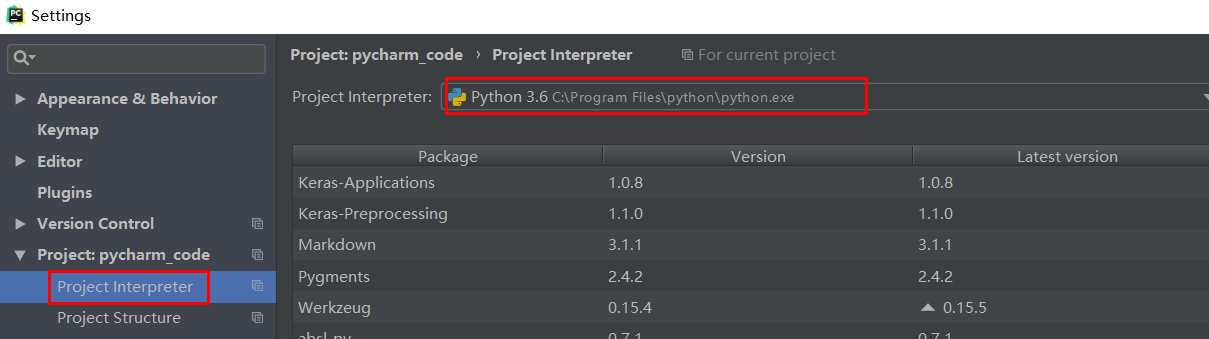注意:安装opencv之前需要先安装numpy,matplotlib等
一、安装方法
方法一、在线安装
1.先安装opencv-python
pip install opencv-python --user

我的python版本是3.6.8,可以看到opencv安装的默认版本是 opencv_python-4.1.0.25-cp36-cp36m-win_amd64.whl
2.再安装opencv-contrib-python
pip install opencv-contrib-python --user

备注1:此种方法安装后,import cv2 as cv后,代码可以正常运行,但是无法自动补全
解决方案1:import cv2.cv2 as cv(此方法有时会时灵时不灵)
参考:https://www.jb51.net/article/181974.htm
若出现这样的情况:例如cv.imread()本来是个函数,但是只能补全到cv.imread,
解决方案:修改 project interpreter为别的路径,然后再修改回来;
原因分析:库文件在刚刚被加入项目中时,pycharm会针对这个库文件,构建索引,然后再pycharm底部会显示一个进度条:updating skeletons for ...,在进度条走完之前,代码无法自动补全
解决方案2:
(1)检查上图的project interpreter处,只保留python的一个路径,把其他无效或错误路径全部删除;
(2)修改cv2/__init__.py文件的代码,如下:
import sys
import os
import importlib
os.environ["PATH"] += os.pathsep + os.path.dirname(os.path.realpath(__file__))
from .cv2 import *
globals().update(importlib.import_module('cv2.cv2').__dict__)
(3)删除生成的pyc文件
(4)重启pycharm; import cv2 as cv,完美解决
方法二、离线安装
需要先下载opencv包,https://www.lfd.uci.edu/~gohlke/pythonlibs/
pip installopencv_python-4.1.1+contrib-cp36-cp36m-win_amd64.whl pip installopencv_python-4.1.1+contrib-cp36-cp36m-win_amd64.whl
二、测试安装版本

三、备注
python扩展包的非官方windows二进制文件 参见以下网址:
https://www.lfd.uci.edu/~gohlke/pythonlibs/
总结
到此这篇关于python环境下安装opencv库的方法 的文章就介绍到这了,更多相关python安装opencv库内容请搜索自学编程网以前的文章或继续浏览下面的相关文章希望大家以后多多支持自学编程网!

- 本文固定链接: https://zxbcw.cn/post/181971/
- 转载请注明:必须在正文中标注并保留原文链接
- QQ群: PHP高手阵营官方总群(344148542)
- QQ群: Yii2.0开发(304864863)